在使用电脑的过程中,我们经常会遇到桌面图标排列混乱,出现空行的情况。这样的现象可能会让一些用户觉得桌面不够整洁,甚至影响到工作效率。别担心,本文将一步...
2025-04-04 0 电脑
在使用电脑的过程中,突然遇到黑屏死机的情况无疑令人头疼。黑屏死机不仅会打断正在进行的工作,还可能造成数据丢失,甚至损坏硬件。要解决这一问题,首先需要了解导致电脑黑屏死机的常见原因。本文将为您全面解析电脑黑屏死机的原因,并提供相应的解决方法与预防措施。
电脑硬件的任何部件出现问题都可能引发黑屏死机。我们应关注以下几个方面:
1.电源问题
电源供应不稳定或电源单元故障是导致电脑黑屏的常见原因之一。检查电源线是否插紧,电源单元是否能正常供电。
2.内存条问题
内存条接触不良或内存条本身出现故障同样会导致电脑黑屏。尝试重新安装内存条,或更换一条内存条进行测试。
3.显卡故障
若显卡散热不良或显卡硬件损坏,也可能造成电脑黑屏。检查显卡风扇是否正常运转,显卡驱动是否最新。
4.主板问题
主板上的电容损坏或电路故障也会导致电脑在启动过程中黑屏。需要检查主板是否有烧毁的痕迹,并考虑送修或更换。
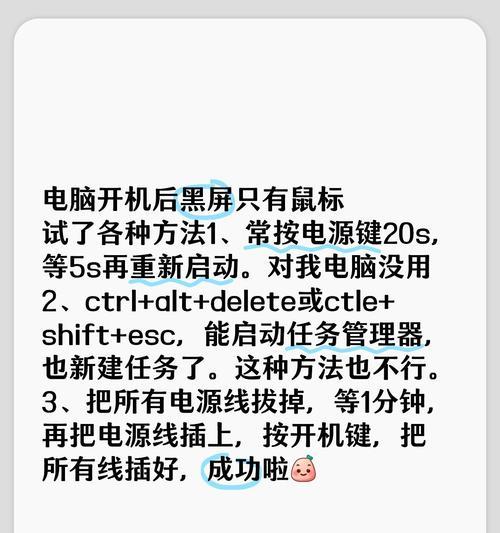
有时候,软件之间的冲突也会导致电脑死机。比如:
1.驱动程序冲突
安装多个版本或不兼容的驱动程序可能会引起系统冲突。可以尝试卸载相关驱动程序,然后重新安装正确的驱动。
2.系统文件损坏
系统文件损坏或丢失同样会导致黑屏死机。可以使用系统自带的文件检查工具(如Windows的sfc/scannow命令)进行修复。
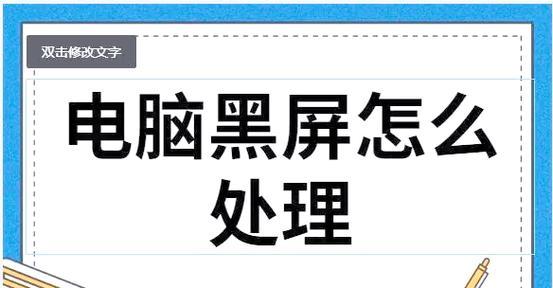
病毒或恶意软件攻击有可能破坏系统文件或硬件驱动,造成电脑黑屏。安装并更新反病毒软件,定期进行全盘扫描是十分必要的。
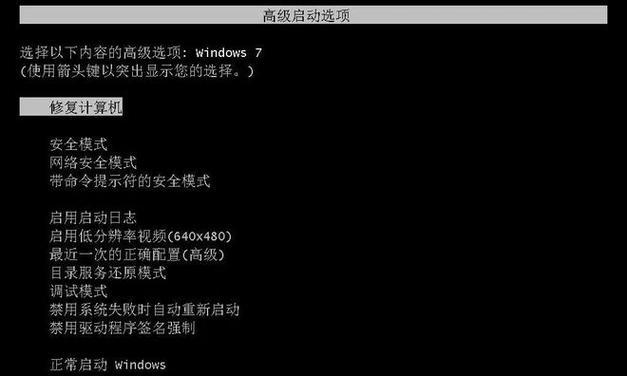
电脑长时间工作或散热不良导致的过热,可能会触发保护机制,导致电脑自动关机或黑屏。保持电脑内部清洁,确保风扇和散热器工作正常是预防过热的有效办法。
操作系统自身的问题,如系统文件损坏、磁盘错误等,也可能导致黑屏。可以尝试启动系统修复或恢复到先前的还原点。
为了预防电脑黑屏死机,可以采取以下措施:
定期进行系统更新,确保所有驱动程序都是最新版本。
使用高质量的电源供应器,确保电源稳定。
保持良好的散热条件,避免电脑过热。
运行反病毒软件,定期对电脑进行安全扫描。
定期备份重要数据,以防数据丢失。
电脑黑屏死机可能由多种原因引起,但通过仔细检查和适当的维护,大多情况下可以预防和解决这一问题。希望本文的分析和建议能够帮助您在遇到电脑黑屏时快速定位问题所在,并有效应对。
标签: 电脑
版权声明:本文内容由互联网用户自发贡献,该文观点仅代表作者本人。本站仅提供信息存储空间服务,不拥有所有权,不承担相关法律责任。如发现本站有涉嫌抄袭侵权/违法违规的内容, 请发送邮件至 3561739510@qq.com 举报,一经查实,本站将立刻删除。
相关文章

在使用电脑的过程中,我们经常会遇到桌面图标排列混乱,出现空行的情况。这样的现象可能会让一些用户觉得桌面不够整洁,甚至影响到工作效率。别担心,本文将一步...
2025-04-04 0 电脑
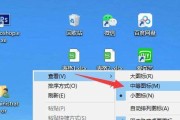
在使用电脑的过程中,忽然发现桌面图标的大小异于常规,可能要比平常大得多,这种情况往往会给人一种操作不便的感觉,并可能带来一些使用上的困扰。是什么导致了...
2025-04-04 0 电脑

电脑配置的好坏关乎着电脑性能的高低和用户的使用体验。对于想要了解电脑配置的用户来说,掌握查看电脑配置的方法是非常重要的。本文旨在为读者提供核心关键词“...
2025-04-04 1 电脑

随着电子竞技文化的兴起,网咖成为了许多游戏爱好者和电子竞技运动员的聚集地。在网咖中,电脑的配置直接关系到玩家的游戏体验。我们应该如何查看网咖电脑的所有...
2025-04-04 1 电脑

在DIY电脑领域,了解自己电脑的配置和型号,对于系统维护、性能升级、故障检修以及游戏优化等有着重要的作用。不少用户在面对琳琅满目的硬件组件时,可能会感...
2025-04-04 3 电脑

在使用电脑的过程中,我们可能会遇到一些意外情况,比如电脑在一段时间不操作后突然出现黑屏。这不仅影响用户体验,而且可能会隐藏着潜在的技术问题。电脑息屏后...
2025-04-04 2 电脑